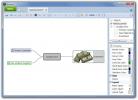SnapCrab: Kombinácia populárnych nástrojov na snímanie snímok Shotty & Greenshot
Nedávno sme vám priniesli kolo 5 najlepších bezplatných snímok snímok obrazovky ktoré sme predtým uvádzali na stránkach AddictiveTips. Okrem nástrojov na vytváranie snímok obrazovky sme zostavili aj zoznam 6 bezplatných nástrojov na zdieľanie fotografií a snímanie snímok. Dnes sme našli úžasnú snímku obrazovky s názvom aplikácie s názvom SnapCrab, čo sa oplatí pridať do obidvoch vyššie uvedených zostáv. Ponúka veľké množstvo funkcií, režimy snímania snímok obrazovky a možnosť zachytiť efekt Aero Glass v systéme Windows 7. Je to nástroj na snímanie obrazovky, ktorý kombinuje najlepšie funkcie z predtým zakrytého Greenshot a Shotty. Pri zachytávaní okna, rovnako ako predtým vybavený Shotty, zachováva efekt Aero-Glass systému Windows Vista a Windows 7. Môžete tiež nakonfigurovať aplikáciu na zdieľanie zachytených obrázkov na Facebooku a Twitteri alebo ich uložiť priamo do Evernote. Pokračujte v čítaní a získajte viac informácií o službe SnapCrab.
Aplikácia poskytuje štyri základné režimy snímania obrázkov: Okno zachytenia, Okno zachytenia najvyššej úrovne, Zachytenie celej pracovnej plochy a Zachytenie vybranej oblasti. Pri inštalácii aplikácie sa na pracovnej ploche objaví panel s nástrojmi, pomocou ktorých môžete aktivovať režimy snímania, zdieľať obrázok na Facebooku a Twitteri alebo uložiť na Evernote. Tlačidlo Nastavenie umožňuje určiť možnosti, ako napríklad Vytvoriť priehľadné pozadie, Nespracovať pozadie, Vyplniť pozadie vybranou farbou atď. Môžete tiež vybrať farbu pozadia a zvoliť, aby sa do zachyteného obrázka zahrnul tieň okna a kurzor myši.

Ak nechcete používať panel s nástrojmi na výber režimu snímania obrazovky, zatvorte ho tlačidlom zavrieť v pravom hornom rohu. Všetky tieto možnosti sú dostupné aj kliknutím pravým tlačidlom myši na ikonu systémovej lišty.

Ak chcete snímať snímku obrazovky, vyberte režim a ponechajte kurzor nad požadovaným objektom. V pravom dolnom rohu obrazovky sa zobrazí okno náhľadu s odpočítavaním od 3 sekúnd. Keď odpočítavanie dosiahne nulu, snímka obrazovky sa automaticky nasníma a uloží do určeného priečinka.

Dialógové okno Podrobnosti, ktoré je prístupné z kontextovej ponuky kliknutím pravým tlačidlom myši, umožňuje konfigurovať výstupný priečinok, formát obrázka, klávesové skratky a nastavenia týkajúce sa vášho účtu v sociálnej sieti.

Jedinou vecou, ktorá v aplikácii SnapCrab chýba, je vstavaný editor obrázkov, ale pokiaľ ide o funkčnosť snímania snímok obrazovky, sníma snímky obrazovky bez akéhokoľvek oneskorenia. SnapCrab funguje na 32-bitovej aj 64-bitovej verzii systému Windows XP, Windows Vista, Windows 7 a Windows 8.
Stiahnite si SnapCrab
Vyhľadanie
Posledné Príspevky
Jednoduchá navigácia v zozname všetkých aplikácií v ponuke Štart systému Windows 10
Ponuka Štart v systéme Windows 10 obsahuje abecedne usporiadaný zoz...
Ako odstrániť ticho zo zvukového súboru v systéme Windows 10
Profesionálne upravené zvukové súbory prechádzajú po produkcii veľa...
Blumind je bezplatný softvér pre pokročilé mapovanie mysle pre Windows
Schéma mapy mysle predstavuje slová, nápady, úlohy alebo iné položk...